Ubuntu10.04 3D桌面特效设置
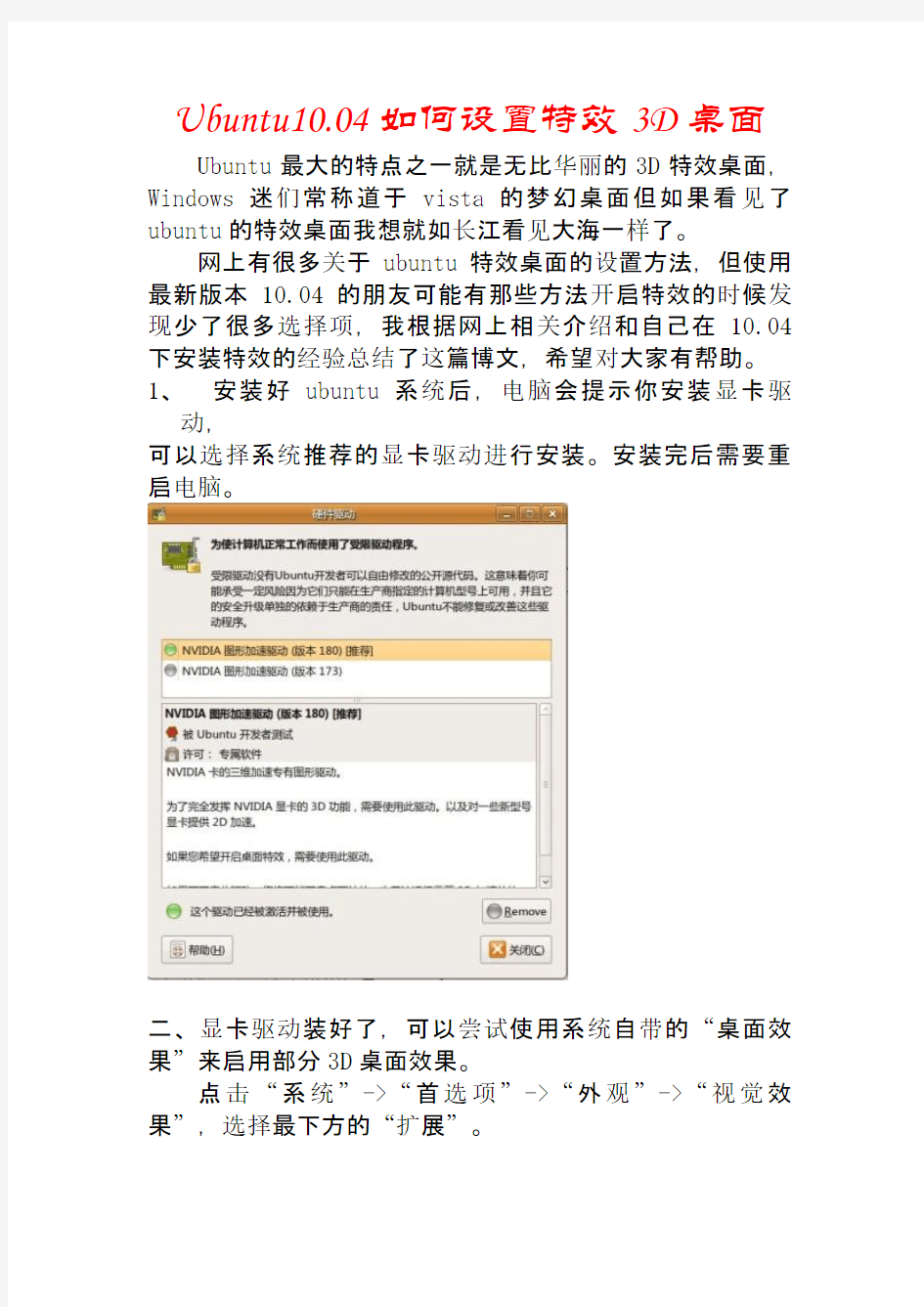

Ubuntu10.04如何设置特效3D桌面
Ubuntu最大的特点之一就是无比华丽的3D特效桌面,Windows迷们常称道于vista的梦幻桌面但如果看见了ubuntu的特效桌面我想就如长江看见大海一样了。
网上有很多关于ubuntu特效桌面的设置方法,但使用最新版本10.04的朋友可能有那些方法开启特效的时候发现少了很多选择项,我根据网上相关介绍和自己在10.04下安装特效的经验总结了这篇博文,希望对大家有帮助。
1、安装好ubuntu系统后,电脑会提示你安装显卡驱
动,
可以选择系统推荐的显卡驱动进行安装。安装完后需要重启电脑。
二、显卡驱动装好了,可以尝试使用系统自带的“桌面效果”来启用部分3D桌面效果。
点击“系统”->“首选项”->“外观”->“视觉效果”,选择最下方的“扩展”。
3、安装compizconfig-settings-manager(以下简称ccsm)
想要开启3D桌面必须要安装基本管理程序compiz。
有
两种安装方法(新手推荐第二种):
1、在终端里输入
sudo apt-get install compizconfig-settings-manager 安装完毕这后在系统-首选项里会出来compizconfig 设置管理器。
2、打开“新得力”在搜索中输入compiz。点击“系统”->“系统管理”->“新立得软件包管理器”,在菜单栏里点击“搜索”按钮。在弹出的“查找”窗口的“搜索”栏中输入“compiz”,点击“搜索”按钮,在搜索出来的
列表中,未安装的软件包全部勾选上(右键点击并选择“标记以便安装”)进行安装。
安装完毕这后在系统-首选项里会出来compizconfig 设置管理器。
4、设定开机自动启用3D桌面
点击“系统”->“首选项”->“启动应用程序”在弹出的“启动应用程序首选项”窗口里,点击“添加“按钮,在弹出的“添加启动程序”窗口里输入名称“随便起个名字”;命令“fusion-icon”;注释“随意说点什么”;点击“添加”按钮就可以了。
五、设置旋转3D立方体桌面
旋转3D立方体桌面恐怕是ubuntu最为著名的特效,其基本效果如下:
分两步设置:
1、打开ccsm,首先选择常规选项,切换到Diskplay settings选项卡,将纹理过滤器(texture filter)设为最佳,取消检测刷新率(detect refresh rate)的选项,将刷新率(refresh rate)设为200(这些可以不做,对立方体没有影响)如下图:
2、接着依次打开ccsm中的桌面立方体和旋转立方体
(桌面立方体)
(旋转立方体)
现在把鼠标放在桌面的空白处,按下鼠标滚轮(中键)不放并拖动鼠标,3D效果就出来了。注意在启用的时候可能会出现像下面那样的对话框,这种情况是因为某些特效之间的冲突引起的,只需要选择第二个选项禁用XX就行了。
进入到“旋转立方体”的选项里,还可以对桌面“缩放”大小比例等各种详细的参数进行调节。
另外,鼠标点击屏幕右下角的“当前工作区:桌面”,或者在桌面空白处滚动鼠标滚轮,
或者按“Ctrl + Alt +左右键“,都可以看到3D桌面的旋转效果。
六、让3D窗口浮起在立方体表面
先打开的几个窗口,在旋转3D立方体桌面时,默认的,所有窗口都是“紧贴”在桌面上的。
然后打开“CCSM”->"特效“,勾选”3D窗口“。再次旋转3D立方体桌面看看,先前打开的几个窗口已经一层层地分开,浮起在立方体表面上了。
七、设置7种3D窗口切换方式
1、打开“CCSM”->"窗口管理",勾选“静态用程序切换条”,按着“Alt”键不放,按几下“tab”,可见屏幕中央有一长方形窗口缩略图在切换。
2、打开“CCSM”->"附加功能“,勾选“窗口预览“,把鼠标放在屏幕下方的“任务栏”中已打开的窗口按钮上,会在其上方出现该窗口的缩略图。但是“任务栏”中最小化的窗口不会在其上方出现缩略图。
3、打开“CCSM”->"工具",勾选“比例扩展“,打开“CCSM”->"窗口管理",勾选“缩放“,这时,也许会出现“按键组合冲突”的提示,可以选择点击“忽略冲突”,按着“Alt + Shift”键不放,按下"向上"键,可见窗口缩小平铺开来,可以按键盘的方向键选择你需要的窗口,也可以用鼠标选择。
4、打开“CCSM”->"窗口管理",勾选“环形切换条“,按着“Super”键不放,按几下“tab”,可见几个窗口以桌面中央为圆心在以环形依次切换。
提示:“Super键”就是键盘上的”windows键“(窗口键),位于“Ctrl”键和“Alt”键之间。
5、打开“CCSM”->"窗口管理",勾选“轮转切换条“,这时,也许会出现“按键组合冲突”的提示,可以选择点击“忽略冲突”,按下“shirt + Super +s”键,可见几
个窗口以“左中右”的方式直立着排列,可以按键盘的
“左、下、右”方向键切换窗口,回车确认,也可以用鼠标滚轮切换,单击确认。
6、打开“CCSM”->"窗口管理"->“轮转切换条“->"外观"->“切换条模式”,在下拉菜单中,把默认的“覆盖式”改选为“翻阅式”,按下“shirt + Super +s”键,可见几个窗口像排队一样从左前方向右后方排列。这就是Vista和Windows7系统也在使用的“Flip 3D”特效窗口切换方式。你可以按键盘的“上、下、左、右”方向键切换窗口,回车确认,也可以用鼠标滚轮切换,单击确认。八、设置立方体倒影
点击立方体倒影与变形,如下图:
注意,可能会出现下图这样的提示:
选择忽略冲突即可,打开之后再按住ctrl+alt拖放,可是旋转立方体也变成了旋转圆柱体了,这就是立方体倒影及变形中的一些特效了,打立方体倒影及变形,切换到变形选项卡,将变形设置为“无”就可以恢复为立方体,这一项还有两个选择,圆柱体和球体,大家可以分别试试。
九、设置立方体顶部、底部、旋转背景天穹的壁纸
在旋转立方体时大家应该看到顶层和底层是无法显示桌面的,显示的是一张图片,可以根据自己的喜好将这两张图片换了,还是在立方体倒影及变形中,在立方体盖子选项卡中,打开下面的外观,是不是就看到了“顶部图像文
件”和“底部图像文件”,在里面设置就可以了。
立方体天穹是指在旋转立方体时的背景,效果如下:
现在勾选“天穹”,点击“天穹图像”右边的文件夹按钮,选择你喜欢的图片,勾选“制作动画天穹”。现在旋转3D桌面立方体,不但可以看到背景天穹的壁纸,而且
在旋转立方体时壁纸也会跟着改变视角。
十、设置3D桌面切换方式
接着我们再来设置3D桌面切换效果。打开“CCSM”-
>"桌面",勾选“桌面立方体”(也许会提示禁用“桌面墙
壁”,点击“确定”);按着“Ctrl + Alt”键不放,按"
向下"键,这时可见桌面后退并展开显示中央的3个桌面,
按“左右”键可以切换你需要的桌面到中央。
还有几种切换方式,我们再来看看。首先还是打开
“CCSM”->"桌面",勾选“展览“(expo)按下“Super
+e”键,可以看到,所有桌面都后退展开排成一列,还有倒影。可以按“左右”键可以切换你的桌面高亮显示,按回车键确认,也可以鼠标点选,双击确认。
继续打开“CCSM”->"桌面"->“展览“->"行为",在“展览动画”的下拉菜单里可以选择“缩放、淡入淡出+缩放、旋转”的运动方式。最后再打开“CCSM”->"桌面"->“展览“->"外观",在“变形”的下拉菜单里可以选择“倾斜、弯曲”的桌面排列方式。
十一、设置特效窗口
打开“CCSM”->"特效“,勾选”动画“(阿拉丁神灯),勾选“动画附加组件Animations Add-on”(纸飞机),进入“CCSM”->"特效“->”动画“->“特效设置”,勾选“对所有事件使用随机动画”,进入“CCSM”->"特效“->”动画“->“聚焦动画”,在“动画选取”框内点选中已有的“无”聚焦效果,点击“编辑”按钮,在弹出的”编辑“窗口中,”聚焦效果“旁的下拉菜单中选择”闪避特效“,把“持续时间”拉大到“500”。
好了,现在尽情地享受眼花缭乱的各种桌面特效吧!
十二、设置下雨和火焰效果
1、打开“CCSM”->"辅助功能",勾选“注解“,按着“Super +Alt”键不放,按着鼠标左键,可以把鼠标当成一支笔,在屏幕上画出红色的线条,按着“Super +Alt”键不放,按着鼠标右键,可以把鼠标当成一个橡皮擦,抹去部分画出的线条,按下“Super + Alt +k”键,可以消除所有画在屏幕上的线条。
2、打开“CCSM”->"特效“,勾选”在屏幕上绘制火焰“,按着“Shift +Super”键不放,按着鼠标左键,可以把鼠标当成一支笔,在屏幕上画出红黄色的火焰,按下“Shift + Super +c”键,可以消除所有画在屏幕上的火焰。还有无论是画线条或画火焰,都可以设置你喜欢的颜色、大小等参数。
3、打开“CCSM”->"特效“,勾选”水纹效果“,按下“Shift +F9”键,可以看到雨点落在屏幕上的效果,再按一次“Shift +F9”键则雨点停止。
默认的水纹效果触发快捷键“Ctrl + Super”是无效的,需要自行重新设置。打开“CCSM”->"特效“->“常规”,点击“初始化”右边的"
4、打开“CCSM”->"辅助功能",勾选“显示鼠标“,按下“Super +k”键,可以看到鼠标被3个金黄色的焰火围绕,并且能跟随着鼠标移动,再按一次“Super +k”键即可取消。这回不管你用的是多么宽大的宽屏显示器,再也不怕找不到鼠标了。
十三、设置多个窗口组合隐藏、翻转切换效果
打开几个窗口,打开“CCSM”->"窗口管理",勾选“窗口组合与标签“,这时,也许会出现“按键组合冲突”的提示,可以选择点击“忽略冲突”。用鼠标点选一个窗口,然后按下“Super +s”键,可以看到这个窗口变成了灰色,然后再点选下一个你想组合的窗口,按下“Super +s”键,再按一次则是取消这个窗口的选择,如此操作把几个窗口变成灰色了之后,你可以按下“Super +g”键,实现组合窗口,这时,拖动其中组合当中的任意一个窗口,你会发现被组合的其他窗口也会跟着移动,不单是移动,同组的窗口最小化、还原等操作都是步调一致的。按下“Super +u”键可以取消组合。
你还可以按下“Super +t”键,实现标签窗口,这时,你会发现被选中的窗口合并成为了一个带蓝色光晕的窗口,按下“Super +左右”键,窗口会翻转过来,变成了另一个窗口,如此实现切换。再按一次“Super +t”键,合并的“标签窗口”又分开了,这时就像“组合窗口”一样。按2次“Super +u”键可以取消标签和组合。
十四、设置桌面和窗口随意放大缩小
打开“CCSM”->"辅助功能",勾选“加强版缩放桌面“,按着“spuer”键,滚动鼠标的滚轮,可以看到桌面在
逐步放大,移动反向滚动缩小.移动鼠标桌面也在相应移动。
接着打开“CCSM”->"辅助功能",勾选“放大镜“,按下“Super +m”键,可以看到鼠标所在的地方出现了一个长方形的放大镜,鼠标移动时,放大镜也跟着移动,再按一次“Super +m”键,放大镜就可以消失。
最后打开“CCSM”->"窗口管理",勾选“抽屉“,按下“Super +l”键,可以看到,窗口变小了很多,再按一下,又更小了,再按恢复原状。按下“Super +p”键可以得到类似的效果,区别是可以按屏幕比例分三级变小。
十五、设置窗口游走3D桌面方式
首先,打开“CCSM”->"桌面",勾选“桌面立方体”(也许会提示禁用“桌面墙壁”,点击“确定”);然后打开一个窗口,用鼠标按着这个窗口的标题栏,拖动这个窗口到桌面的边缘,当鼠标贴近桌面边缘时,3D桌面会自动转动到旁测的桌面,让窗口落在新的桌面上。
你再打开一个窗口,按着“Shift +Ctrl + Alt”键不放,按"左右"键,可以看到,这个窗口可以从当前桌面游走到下一个桌面。
还可以用左手的无名指和大拇指按着键盘左边的“Ctrl + Alt”键不放,右手按"向下"键,这时可见桌面后退并展开显示中央的3个桌面,注意,现在不要放开左手按着的“Ctrl + Alt”键,伸出左手的中指按下键盘左边的“Shift“键,现在已同时按着“Shift +Ctrl + Alt”三个键了,这时右手按"左右"键,可以看到,刚才打开窗口在横列的桌面间游走。
接着打开几个窗口,打开“CCSM”->"桌面",勾选“展览“(expo)按下“Super +e”键,可以看到,所有桌面都后退展开排成一列,这时你可以用鼠标点选任意一个窗口,然后拖动到任意一个桌面。
用鼠标右键点击任务栏上你需要移动的那个窗口的按钮,在弹出菜单中选择“移动到另外的工作区”,子菜单
就有桌面列表供你选择,当然,你也可以选择“总在可见工作区”,再按“Super +e”看看。
十六、设置飞雪和养鱼特效
新版本CompizConfig设置管理器 0.8.2里没有飞雪这一项,我们可以自己编译加上去。
先到这里下载这个包:
https://www.wendangku.net/doc/db16879944.html,/0.8.2/compiz-plugins-unsupported-0.8.2.tar.gz 把下载的文件包移至主文件夹里。
编译之前需要安装build-essential,compiz-dev和compiz-fusion-bcop,另外需要在“新立德”里搜索intltool并安装。
安装好后,打开终端输入以下:
(红色的是需要输入的,可以直接复制过去,准确,方便)
(1) 用命令进入到下载文件的保存目录中 (也就是主文件夹下)
1234@ubuntu:~$ cd ~
(2) 然后输入查看当前目录下文件命令:
1234@ubuntu:~$ ls
这时可以发现compiz- plugins-unsupported-0.8.2.tar.gz这个文件
(3)解压compiz-plugins-unsupported-0.8.2.tar.gz 输入命令
1234@ubuntu:~$ tar -zxvf compiz-plugins-unsupported-0.8.2.tar.gz
解压后将生成目录 compiz-plugins-unsupported-0.8.2,进入该目录中:
1234@ubuntu:~$ cd compiz-plugins-unsupported-0.8.2/
(4)然后再输入命令./configure --prefix=/usr
(5)再输入命令 sudo make install
这时可以耐心的等一会儿就安装好了。安装成功后,需要重新启动才能使用.
教你如何用3D动态电脑桌面主题壁纸背景图片30套dcosply版
论坛上有很多人问如何用3D动态电脑桌面主题壁纸背景图片30套dcosply版(点“百度快照”可直接复制文档内容)。30套桌面壁纸可任意更换,任意增加装饰种类及个数,要原封不动解压到C盘下(这一步是关键)才会出现合成的文件,运行forg3d.exe,点击“合成”按钮后自动生成所有合成文件,退出,直接删除C:\Documents and Settings\(用户名)\Local Settings\Application Data\Stardock\Aquarium Desktop下的user_config.xml,这种方法可保证你以后直接运行程序了,而且都是你上一次设置好的。有动画卡通、自然风光、动物、汽车等,可选择是否开启背景声音,一次选用一套,也可对其再自行修饰动态图片和背景声音。 文件地址:https://www.wendangku.net/doc/db16879944.html,/file/6189415 使用组策略编辑器隐藏桌面上的回收站图标 这种方法在隐藏或者删除“回收站”图标后,可以再使用同样的方法修改回来,比较直观和方便,不容易操作错误。 详细步骤如下: 在开始菜单里点击“运行”,输入gpedit.msc后按下回车键,即可打开组策略编辑器 在左边依次展开到用户配置》管理模板》桌面 在右边的视图中双击‘从桌面删除“回收站”图标’ 然后选择已启用,即可从桌面删除或者隐藏回收站图标 如果你要恢复已经删除或者隐藏的回收站图标,请选择“未配置”后确定即可 关于此操作,组策略给了如下描述: 删除出现在很多位置中的“回收站”图标。 此设置将“回收站”图标从桌面、Windows 资源管理器、使用 Windows 资源管理器窗口的程序和常见的“打开”对话框中删除。 此设置不防止用户使用其他方法访问回收站文件夹中的内容。 注意: 必须注销并重新登录,才能使对于此设置的更改生效。 通过组策略实现此删除或者隐藏桌面回收站图标的方法就这么简单。
2018年度DLP_SLA_LCD光固化3D打印机哪个好民用桌面3d打印机公司创想三维为您详解
2018年DLP_SLA_LCD光固化3D打印机哪个好?民用桌面3d打印机公司 创想三维为您详解 近年来,光固化3D打印机凭借微米级打印精度等优势,已成为市面上较为常见的3D 打印机设备,且应用范围也越来越广泛。 正如有些材料遇热硬化,而有些遇冷硬化一样,光固化所采用的“光敏树脂”,是由聚合物单体与预聚体组成,加有光引发剂(光敏剂),一般为液态。光敏树脂经过一定波长的UV光照射后,引起聚合反应最终固化,这也是光固化3D打印机的基本工作原理。 不过相信细心的网友都已发现,目前在售的光固化3D打印机产品名称前面,往往还会带有SLA/DLP/ LCD等字样以示区别。而这些大写字母,就是该设备所采用的光固化成型技术的缩写。那么,基于不同成型技术的光固化3D打印机的优劣区别在哪里呢? 由于不同的光固化成型技术,往往对3D打印机的打印性能、使用寿命等会有较大的影响,为了方便大家对于相关产品有个基本了解。下面,创想三维小编就针对这些不同技术类
型的3d打印机产品的特点,为大家做个简单分析。 一、SLA光固化3D打印机 SLA技术是第一代光固化主流技术,它在国内有多种翻译叫法,如立体光刻、立体印刷、光造型等等。实际上,SLA成型技术不仅世界上最早出现并实现商品化的一种快速成形技术,也是研究最深入、应用最广泛的快速成形技术之一。该技术主要通过利用紫外激光(355nm或405nm)为光源,并用振镜系统来控制激光光斑扫描,使得扫过之处的液体树脂选择性固化,从而完成实体打印。 SLA打印过程一般经过3个步骤:首先,机器对3D模型进行切片化处理,确定打印路径;其次,机器按照程序对光敏树脂材料表面进行照射,照射过程为点到线、线到面,分层进行固化,直至成品出现;最后,将成品取出进行后期处理工作,如染色、喷漆等。 SLA在打印精度上拥有FDM机型无法逾越的优势,具有成型件精度高、表面质量好、后处理简单等特点,因此可应用于动漫手办等领域。不过,SLA成型技术的缺点也不容忽视。
虚拟化桌面3D虚拟化 GPU技术详解
VDI 桌面3D虚拟化技术详解 目录 一.3D虚拟化技术透析及竞争分析 (2) 1名词解释 (2) 2不同技术的适用场景分析 (2) 2.1sVGA的原理:VMware设计的虚拟的WDDM驱动程序 (3) 2.2vSGA的原理:多个虚拟机均分安装在物理服务器上的显卡资源 (3) 2.3vDGA的原理:为每个虚拟机分配独立的安装在物理服务器上的物理显卡 (6) 2.4GPUPass-through的原理:为每个虚拟机分配独立的安装在物理服务器上的物理 显卡 (8) 2.5SharedGPU的原理:将GPU卡透传给Hypervisor之上的XenApp平台 (8) 2.6vGPU技术出场:将GPU卡资源切片分给Hypervisor之上运行的VM (12) 3竞争分析 (14) 二、vGPU技术详解及配置要求 (16) 1vGPU的实现条件 (16) 1.1 Citrix组件包括如下: (16) 1.2NVidia组件包括如下: (17) 1.3硬件使用需求: (18) GRIDK1 (18) GRIDK (18) 1.4操作系统支持: (19) 2 vGPU相关文档 (19) 3 NVidiaKeplerGRID卡支持的vGPU数量和适用场景 (19) 4 vGPU配置步骤 (21) 5 vGPU配置注意事项 (22) 三、Citrix3D解决方案一览 (22)
1客户群体分类 (23) 2不同使用者对应3D处理技术 (24) 2.1图形工作站级别用户 (25) 2.2中度图形用户对应的3D虚拟化技术 (28) 2.3知识型用户对应的3D虚拟化技术 (30) 四、Citrix3D技术StepbyStep配置指导手册 (31) 一.3D虚拟化技术透析及竞争分析 sVGA、vSGA、vDGA、vGPU、GPUPass-through,的含义。 1名词解释 ●sVGA:VMware公司技术缩写,意思是:软件3D模拟渲染技术; ●vSGA:VMware公司技术缩写,意思是:虚拟共享图形加速技术 ●vDGA:VMware公司技术缩写,意思是:虚拟专用图形加速技术 ●GPUPass-through:Citrix公司技术缩写,意思是:GPU透传技术 ●SharedGPU:Citrix公司技术缩写,意思是:GPU共享技术; ●vGPU:业内统一术语,意思是:以类似于服务器虚拟化上将CPU虚拟化的技 术,将GPU卡虚拟化后,提供给虚拟机使用。 目前,Citrix公司和NVIDIA公司合作,开发出了业界首个vGPU技术! 2不同技术的适用场景分析
3D桌面云建设方案
3D桌面云机房 建 设 方 案 2020年1月06日
目录 第一章概述 (1) 1.1 机房现状分析 (1) 1.2 项目可行性分析 (2) 1.3 需求分析 (3) 1.4 建设目标 (3) 第二章桌面云解决方案设计 (4) 2.1 产品介绍 (4) 2.2 技术架构 (4) 2.3 功能模块详述 (5) 2.4 实现机制 (7) 2.5 支持VGPU,3D应用完美满足 (7) 2.6 方案与传统PC的对比 (8) 第三章机房配套模块建设 (10) 3.1 机房配电 (10) 3.2 防静电地板 (10) 3.3 机房桌椅 (12) 3.4 机房教学影音辅助设备 (14) 3.4.1 功放音响 (14) 3.4.2 触摸一体机 (16) 3.5 机房综合布线系统 (18) 3.5.1 美观性 (18) 3.5.2可扩展性 (18) 3.5.3规范性 (18) 第四章产品清单报价 (20)
第一章概述 1.1 机房现状分析 随着信息化的发展,机房实验室已经成为学校必不可少的基础IT设施。在体验先进的教育方式的同时,也为机房的维护和管理提出了更高的要求,主要表现在以下方面: 机房PC众多,日常维护工作繁杂:终端设备多、安装软件多,每年淘汰、更换设备,教学环境管理和设备维护工作繁杂。 教学系统部署、升级和维护困难:由于教学需要,学期课程软件更新频繁,经常需要对现有教学系统进行升级或重新部署,需重新网络对传操作系统,费时费力;随着教学软件的不断更新,一些新的软件或操作系统就不能在现有计算机上安装,经常是实训机房的计算机用不了几年就会更新换代。 临时环境搭建费时费力:学校安排的测试,或固定时间内的考试系统环境的搭建,往往需要临时搭建全新的操作系统和软件,并按考试要求逐一修改计算机配置(如计算机名,IP地址,系统用户名等),需要花费大量时间。 桌面系统软件多,兼容性差:不同专业需要不同的软件,往往各类软件装在一个桌面,造成系统臃肿。 桌面安全隐患大:由于机房学生使用人数众多,操作习惯不一,且破坏性抢,往往会因为各种操作导致系统安全故障,影响教学使用,同时造成大量的管理维护工作。 总体拥有成本高:由于终端使用导致的硬件损坏,频繁更换快速,而随着年
ubuntu 桌面3D特效
一、写在前面 本文的设置均是基于ubuntu9.04(准确地说是针对于 compizconfig-settings-manager0.8.2),对于 8.10基本适用,8.04有部分设置的位置不同,更低的版本就没尝试过了。。在配置之前务必保证你的系统有良好的互联网接入,有良好的源供使用,并且已经更新了源列表(这些步骤在其它ubuntu教程里比比皆是就不再重复了) 本文所指ubuntu是指实体机安装(包括硬盘安装和wubi安装),因为现在的虚拟机的3D性能还比较差,基本无法开启默认的特效,更不必说后面的更丰富的效果了。 二、设置前配置 说到特效,往往第一感觉都是显卡要牛逼,内存要大。但是在ubuntu时,特效的要求远远没有windows里变态(不留神说到vista 了,M的以前用 1G的内存跑vista那叫一个痛苦)。在ubuntu里集成显卡一样可以感受到梦幻般的桌面特效,爽吧,那就开始准备一下吧 首先确保你的显卡驱动正确的安装了,。。使用intel集显的童鞋可以跳过这一步,因为intel的驱动都是开源的,ubuntu在安装时就已经集成了驱动,无需另外安装。而对于众多的N卡和A卡的童鞋来说,就得打开系统-系统管理-硬件驱动,如下图
我是N卡,所以显示的是NVIDIA图形加速驱动,其它显卡同学对应。选择一个版本(建议选择版本号较大的),然后点击右下角的激活,系统会自动连接源下载驱动并安装。安装完成之后重新启动,这个驱动就激活了。 在驱动激活之后的步骤就是打开系统默认特效,进一步的特效设置依赖于它,打开系统-首选项-外观如下图
选择视觉效果选项卡,选择扩展,然后关闭。这样就打开了系统自带的特效,这时你尝试着移动一下窗口看看是不是窗口动起来了?呵呵,这只是一个开始。。。一个好消息就是如果你这一步成功了那么之后的特效开启应该也都不成问题。但坏消息是如果你的显卡不能开启这个“扩展”效果,那本文您也不用继续读下去了。。。退散 之后就是安装compizconfig-settings-manager(以下简称ccsm),咱们以后的特效设置就全仰仗它了。。在终端里输入 sudo apt-get install compizconfig-settings-manager 安装完毕这后在系统-首选项里会出来compizconfig设置管理器。。注意ubuntu各版本源里的ccsm的版本是不一样的,这就造成了大家看到的 ccsm 的界面不一致,经测试之后我发现,8.10和9.04的ccsm90%的设置是一样的,只是部分地方8.10里是英文,这影响并不大。但是 8.04的ccsm里有的设置就不太一样了,具体表现在设置的位置不同,以及没有高版本的ccsm的一些特效。。。。所以。我建议用8.04的童鞋自己手动下载新版ccsm安装,本文是
ubuntu驱动安装.及3d桌面配置
第一部分:安装显卡驱动 (1-1)硬件配置要求 (1-2)安装Ubuntu Linux (1-3)设定软件源,更新软件 (1-4)安装显卡驱动 如何判断显卡驱动是否已经安装好? 安装显卡驱动失败,如何恢复图形界面? 第二部分:安装相关软件 (2-1)安装CCSM设置管理器 (2-2)安装compiz特效插件 (2-3)安装Tweak设置工具 第三部分:启动和调试3D特效 (3-1)启动和关闭3D桌面特效的方法 (3-2)掌握运行或调试3D桌面的规律 下载一善鱼的3D特效配置文件 (3-3)3D桌面假死或崩溃的解决办法 窗口无标题栏无边框 重新登录后桌面一片空白 为什么我设置的3D桌面效果无法保存? 为什么系统升级后,用不了3D桌面特效了? 第四部分:常用3D特效介绍 (4-1)设置桌面数,旋转3D立方体桌面 (4-2)让3D窗口浮起,窗口果冻震颤效果 (4-3)N个超酷的3D窗口切换方式 (4-4)为每个桌面都设置不同的背景壁纸,自动变换背景壁纸(4-5)设置圆柱形、球形、鼓形立方体 (4-6)设置立方体顶部、底部、旋转背景天穹的壁纸 (4-7)N个超酷的3D桌面切换方式 (4-8)让窗口爆炸、燃烧、闪避、折叠…… (4-9)书写,下雨、水纹,火焰,烟花,闪亮鼠标 (4-10)让多个窗口组合隐藏,翻转切换 (4-11)让桌面和窗口随意放大缩小 (4-12)N个超酷的窗口游走3D桌面方式 (4-13)飞雪、养鱼 第五部分:附录 (5-1)手工安装显卡官方驱动 (5-2)安装和设置屏幕保护 (5-3)安装窗口任务栏和鼠标主题 (5-4)超简单为 Grub 2 启动引导菜单添加背景图 (5-5)动态任务栏Dock和系统监控栏Conky (5-6)如何录制电脑桌面演示及教程的视频 安装相关软件 录制电脑桌面视频 同步显示鼠标和键盘的按键情况
3D MAX菜鸟入门教程
第一章 3D MAX 基础 1.1 建筑装饰效果图制作流程 一般而言,一幅室内外装饰效果图或者一个小区规划图的操作流程为: (1)我们在Auto cad 里面完成平面图纸(如装饰平面布置图、顶棚平面图、装饰立面图、剖面图等); (2)我们将Auto cad 里面的平面图纸通过导入到3D MAX 里面,通过相应的命令完成实体的转换,在3D MAX 里面完成基本模型的造型、灯光、材质和摄象机; (3)把我们3D MAX 里面的模型导出为LP 格式到LIGHTCAPE 里面,完成光能的传递、分散、渲染,得到比较真实的效果; (4)把渲染出来的图片在PHOTOSHOP 里面做后期的处理、配景等。 1.2 3DMAX 简介 3DMAX 是AUTODESK 公司开发研制的用于室内外装饰效果图设计制作、动画制作、医药卫生、军事模拟等领域的一个比较优秀的国际性软件。 在桌面双击3DS MAX5.0图标;或者在图标上单击鼠标右键后,在屏幕菜单上点击“打开”;或者点击“开始→程序→discreet →3D MAX →3D MAX.EXE ”都可以打开3D MAX5.0程序,并出现如图1-1所示的界面。 图1-1 屏幕中最大的四个部分即为绘图窗口(见图1-1),它使得用户可以从不同的角度,以不同的显示方式观察场景。缺省设置为四个视图:顶视图(Top )、前视图(Front)、左视图(Left)、透视图(Perspective),即可以从上面、前面、左面观察场景,完整效果可以从透视图中观察到。同时也可以在任意一个视图的左上角单击鼠标右键改变动画控制栏 命令面板 标题菜单工具栏 状态栏 绘图窗口 (顶视图) 绘图窗口 (前视图) 绘图窗口 (左视图) 绘图窗口 (透视图)
分享30张超清晰宇宙想象3D图(可做桌面背景)
分享30张超清晰宇宙想象3D图(可做桌面背景) “分享30张超清晰宇宙想象3D图(可做桌面背景)”的更多相关文章 - 桌面背景的美图!_贴图专区_天涯社区苹果树 桌面背景的美图!_贴图专区_天涯社区。 Windows 桌面背景Windows 7 主题怡爽 Windows 桌面背景Windows 7 主题。编辑怡爽文/Windows 桌面背景(壁纸)函馆之夜(日本)九寨沟芦苇海(中国)这些桌面背景(墙纸)图片包含Microsoft 和其他第三方的知识产权。可以下载这些主题,且仅供个人使用。严禁任何其他用途(包括桌面背景的再分发)或任何其他违反适用"使用条款"或"Microsoft 软件许可条款"的行为。 更换桌面背景清泉m 更换桌面背景更换桌面背景我用如下方法更换桌面背景:方法一、利用电脑本身预先储存的桌面图片更换既
有桌面。在桌面空白处击右键->单击"属性"->"桌面",在"背景(k)" 下面选击自己满意的图片地址->"确定"即可将此图片更换为桌面背景。方法二、利用预先存到我的文档里的图片更换既有桌面。 上海热线新闻频道——英科学家发现多重宇宙...司马佳伊英国天文学家日前发表论文称,他们发现了我们所在宇宙很久之前曾受到其他平行宇宙"挤压"的证据。研究团队称,他们在图中发现了四个由"宇宙摩擦"形成的圆形图案,这表明我们的宇宙可能至少四次进入过其他宇宙。该理论认为,我们的宇宙是多元宇宙中的一小部分,广阔的宇宙空间由无数个独立的宇宙构成,而每个宇宙又能产生无限个子宇宙。 我的电脑图标不见了,怎么找回来!欧阳白静 我的电脑图标不见了,怎么找回来!我的文档,网上邻居,IE丢失了,也可以用同样的方法找回,另外,如果桌面的图标变成了别的图标,也可以点图(3)里的还原默认图标加以改正!2、去除桌面图标背景的解决图例。有的时候不知道为什么,桌面图标下会出现蓝色的背景,看上去很别扭,见图(1)看到下面锁定桌面项目那个选项了吗,把前面的对号取消,然后点确定,那么桌面图标下面难看的背景就会彻底消失了。
几款经典3D虚拟桌面软件附下载地址
盘点几款经典的3D虚拟桌面软件附下载地址 一、BumpTop ——————————3D化虚拟桌面技术早已有之,但BumpTop将这一技术和当今流行的多点触摸、3D硬件加速、物理效果等等新技术相结合,应用模式上也有了多方面创新。安装BumpTop后,你的桌面就成了一个3D化的房间,各种文件、图标都像真实桌面上的文档一样散布其间,通过触摸、拖拽,用户可以将各种图标堆叠、分类,预览媒体内容,各种图标相互碰撞时还应用了物理效果。把文件图标拖至四周墙壁上邮件、打印或社交网站图标,即可实现相应发送、打印或上传的相应功能,也可以把自己刚刚记下的记事贴钉在墙壁上。虽然鼠标也能够完成所有操作,但这样新一代的用户界面显然更加适合触摸屏。BumpTop的硬件需求为奔腾4/赛扬 1.8GHz,Athlon XP/Sempron 2200+以上处理器,1GB内存,15MB 硬盘空间,支持OpenGL 2.0的Intel 915G/GeForce 6200/Radeon X300以上显卡。目前该软件仅支持32bit/64bit的Windows XP/Vista/Win7操作系统,不过Mac OS和Linux版也在开发当中。 下载地址:https://www.wendangku.net/doc/db16879944.html,/content/43262.html, https://www.wendangku.net/doc/db16879944.html, 二、Shock 4Way 3D ——————————Shock 4Way 3D 是一款虚拟桌面软件,除了提供四个虚拟桌面外,还将虚拟桌面3D立体化并提供多个可视化效果,让你工作时,也能有更好的视觉效果。Shock 4Way 3D 使用很简单,鼠标右键点击 Shock 4Way 3D 的图标,便可打开设置选项。点击“选项”可打开外观设置窗口,可以让我们设置要使用的3D视觉效果。在“热键”选项卡可以设置切换虚拟桌面的快捷键。在“桌面壁纸”选项卡中,可以设置桌面使用颜色或使用自己的图片文件当作背景。
什么是桌面级3D打印机,桌面级3D打印机注意事项
什么是桌面级3D打印机,桌面级3D打印机注意事项 桌面级3D打印机,顾名思义就是体积小巧,可以放在办公桌面上打印立体实物的打印机。桌面3D打印机它是一种快速成形技术的一种机器,它是以数字模型文件为基础,运用粉末状金属或塑料等可粘合材料,通过逐层打印的方式来构造物体的技术。过去其常在模具制造、工业设计等领域被用于制造模型,现正逐渐用于一些产品的直接制造,意味着这项技术正在普及。 那么,桌面级3D打印机的工作原理是把数据和原料放进3D打印机中,将设计好的产品模型与打印机连接到一起,按动“按钮”,机器会按照程序把产品一层层造出来。打印出的产品,可以即时使用。让你意想不到的是,通过3D打印机还可以打印“食物”,这是大多吃货所关心的3D打印机未来的发展方向。又或者,你刚刚置办了一台家用3D打印机,那么一个崭新的DIY世界正向你敞开大门,等着你将各种奇思妙想变成现实。你可以自己制作各种各样你想要的3D模型,比如动画片里面的小人物乔巴啊、糖宝或者胡巴等受大家喜爱的一些可爱模型,当然你也可以打印一些笔筒、花盆、鞋子、衣服等任何你可以想象得到的物品,只要是你能想象得到的你都可以设计成模型,3D打印机都会尽可以为你实现打印。 如果你真的拥有了一台桌面级3D打印机,下面的一系列问题你不妨关注下: 一、3D打印机摆放位置 首先确立打印平台的水平位置,否则在打印过程中会带来许多麻烦。如果可以不妨在每次打印前用一张纸来做一个快速的检测:将你的打印喷头Z轴设置在打印第一层的高度(大约就是一张纸的厚度,稍微多一点点),把纸插入到打印平台和喷头之间。前后左右移动喷头到打印平台的四个角和中心,如果碰头能自由移动而不碰到纸张,那么你的打印平台基本上就调平了。 二、3D打印机日常保养 首先,每天开启3D打印机打印前,做一些必要检查:如喷头是否有堵塞或损坏现象,各部分连接线是否正常,电机轴承和导轨是否缺油,平台是否校准等。喷头内有滞留物的要立即清理干净,零件有损坏或老化的要及时更换,定期给运动部件添加润滑油,螺母松动的要拧紧。 其次,3D打印机在打印过程中,各参数设定不要超出设备的限制范围,否则不能打印出合格的产品,温度过高或者负载过大等问题也会对设备有损害。还有就是打印过程中发现什么不对劲的地方,有必要时一定要停机处理,不要因为顾虑停机要重新打印就让设备带病继续工作。 最后,打印完成后要做好清洁工作,3D打印机的喷头、平台、导轨、电机、风扇等上面的污垢要清理干净,不要长时间积累造成最后不好清理。 三、3D打印机使用注意事项 1、当你打印一个新东西,可以先用打印机的最低设置(即高速,低精度)先快速实验一下。因为你肯定不愿意花了n个小时打印完成之后发现物品的大小或者什么地方不对!
Ubuntu10.04特效3D桌面设置说明
Ubuntu10.04如何设置特效3D桌面Ubuntu最大的特点之一就是无比华丽的3D特效桌面,Windows迷们常称道于vista的梦幻桌面但如果看见了ubuntu的特效桌面我想就如长江看见大海一样了。 网上有很多关于ubuntu特效桌面的设置方法,但使用最新版本10.04的朋友可能有那些方法开启特效的时候发现少了很多选择项,我根据网上相关介绍和自己在10.04下安装特效的经验总结了这篇博文,希望对大家有帮助。 一、安装好ubuntu系统后,电脑会提示你安装显卡驱动,可以选择系统推荐的显卡驱动进行安装。安装完后需要重启电脑。
二、显卡驱动装好了,可以尝试使用系统自带的“桌面效果”来启用部分3D桌面效果。 点击“系统”->“首选项”->“外观”->“视觉效果”,选择最下方的“扩展”。 三、安装compizconfig-settings-manager(以下简称ccsm) 想要开启3D桌面必须要安装基本管理程序compiz。有两种安装方法(新手推荐第二种):
1、在终端里输入 sudo apt-get install compizconfig-settings-manager 安装完毕这后在系统-首选项里会出来compizconfig设置管理器。 2、打开“新得力”在搜索中输入compiz。点击“系统”->“系统管理”->“新立得软件包管理器”,在菜单栏里点击“搜索”按钮。在弹出的“查找”窗口的“搜索”栏中输入“compiz”,点击“搜索”按钮,在搜索出来的列表中,未安装的软件包全部勾选上(右键点击并选择“标记以便安装”)进行安装。 安装完毕这后在系统-首选项里会出来compizconfig设置管理器。 四、设定开机自动启用3D桌面 点击“系统”->“首选项”->“启动应用程序”在弹
3D设计云桌面
3D设计云桌面 青椒云3D设计桌面云方案,为使用GPU高负载应用的设计师们提供强大支持,如3D建模、光线追踪、渲染计算等领域,带来极致流畅的3D设计桌面体验,同时提升工作效率、可管理性和安全性。3D设计桌面云方案满足了工业客户在专业设计场景中的以下需求 1、强大的图形计算引擎保证专业设计软件的运行效果 青椒云借助NVIDIA GRID GPU虚拟化可为每位虚拟用户提供 GPU 加速,按业务需求为每个设计桌面分配独享的GPU内核单元和显存,单块GPU可支持多达32个设计桌面。为专业设计软件运行提供相当于专业图形工作站的强大GPU计算能力的支撑。 2、设计专用云终端多屏输出 青椒云提供专为设计人员定制的云终端,可选至多6个显示接口;满足设计人员个性化需求,实现设计桌面的单屏、多屏输出,并可在扩展与全幅模式任意切换。 3、产品设计文档的隔离保护 在3D设计桌面云平台上,设计软件运行在云服务器上,仅有桌面图像传送到设计人员操作的云终端,设计文档始终驻留在云服务器上,从而保证设计文档的隔离保护。 4、外设使用的授权管理,对U盘等存储介质使用的严格管控 青椒云云桌面能自动识别接插在云终端的USB外设类型,根据外设类型使用授权启动或禁止外设到桌面的映射。实现对U盘等存储介质的使用严格管控,进一步满足设计文档的保护需求。 5、设计过程中的工作协同 3D设计桌面云平台的“远程同步桌面”功能,让设计人员就同一个模型进行在
线审核或讨论,满足远程实时交流的协同工作。 6、高可靠的设计平台 若采用云桌面服务器集群HA,故障服务器上的桌面自动迁移到可用服务器上,提供更可靠的设计工作环境。
- 3D风光设计高清壁纸1024×768A
- 漂亮护眼的3D桌面图片(很漂亮效果很细腻)
- NVidia Grid 3D桌面虚拟化方案
- win7的3D桌面
- 电脑壁纸(3D立体壁纸,超级漂亮)
- 桌面式3D打印机三视图
- 高清3D桌面壁纸
- 分享30张超清晰宇宙想象3D图(可做桌面背景)
- Ubuntu10.04特效3D桌面设置说明
- 桌面虚拟化3D图形加速测试
- 3D海底世界的动态桌面
- 3D MAX菜鸟入门教程
- 历代显卡3D性能排行榜(桌面级3dmark)
- 虚拟化桌面3D虚拟化 GPU技术详解
- 3D桌面云建设方案
- Ubuntu开启3D桌面效果
- 超炫3D桌面BumpTop pro全功能中文完整版
- 教你如何用3D动态电脑桌面主题壁纸背景图片30套dcosply版
- windows7 3D桌面效果常用快捷键集合
- ubuntu驱动安装.及3d桌面配置
